MAILSLOT_FILE_SYSTEM BSOD: 5가지 해결 방법
 MAILSLOT_FILE_SYSTEM BSOD (블루 스크린 오브 데스), 오류 코드 0x00000052는 공식적인 문제 해결 단계나 신뢰할 수 있는 정보가 부족하여 해결하기 까다롭습니다. 심지어 Microsoft의 공식 웹사이트도 그리 많은 정보를 제공하지 않습니다!
MAILSLOT_FILE_SYSTEM BSOD (블루 스크린 오브 데스), 오류 코드 0x00000052는 공식적인 문제 해결 단계나 신뢰할 수 있는 정보가 부족하여 해결하기 까다롭습니다. 심지어 Microsoft의 공식 웹사이트도 그리 많은 정보를 제공하지 않습니다!
MAILSLOT_FILE_SYSTEM 오류 0x52는 손상된 msfs.sys 시스템 파일, 악성 코드 감염, 버그가 있는 Windows 업데이트 및 서드파티 앱에서 발생한 충돌로 인해 발생합니다. msfs.sys 파일은 C:\Windows\System32에 저장됩니다.
문제 해결을 시작할 때, 먼저 msfs.sys 파일을 교체하고, 모든 대기 중인 Windows 업데이트를 설치하고, 비핵심 주변 장치를 분리하고, 빠른 시작을 끄십시오. 만약 아무것도 효과가 없다면, 다음에 나열된 솔루션으로 진행하세요!
MAILSLOT_FILE_SYSTEM 블루 스크린 오류를 어떻게 고칠 수 있나요?
1. 손상된 시스템 파일 복구
-
Windows + S를 눌러 검색을 열고, 텍스트 필드에 명령 프롬프트를 입력한 후 관리자로 실행을 클릭합니다.
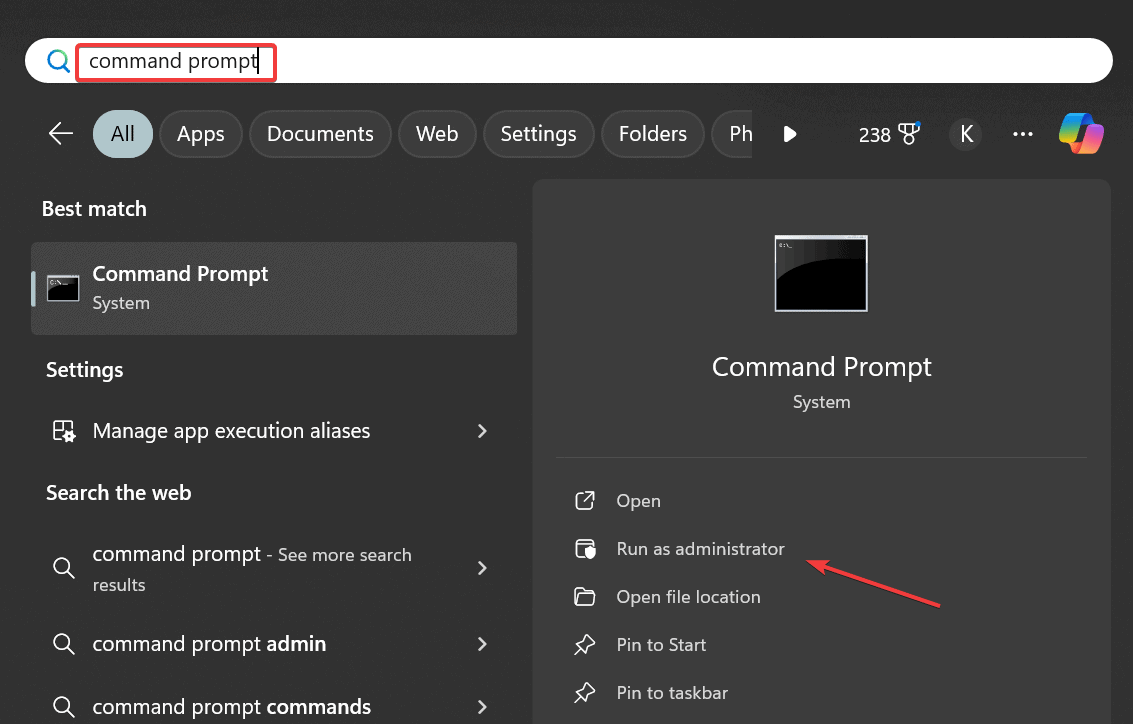
- UAC 프롬프트에서 예를 클릭합니다.
-
다음의 DISM 명령어를 각각 입력하고 엔터를 누르세요:
DISM /Online /Cleanup-Image /CheckHealthDISM /Online /Cleanup-Image /ScanHealthDISM /Online /Cleanup-Image /RestoreHealth -
이제 SFC 스캔을 위해 다음 명령어를 실행하세요:
sfc /scannow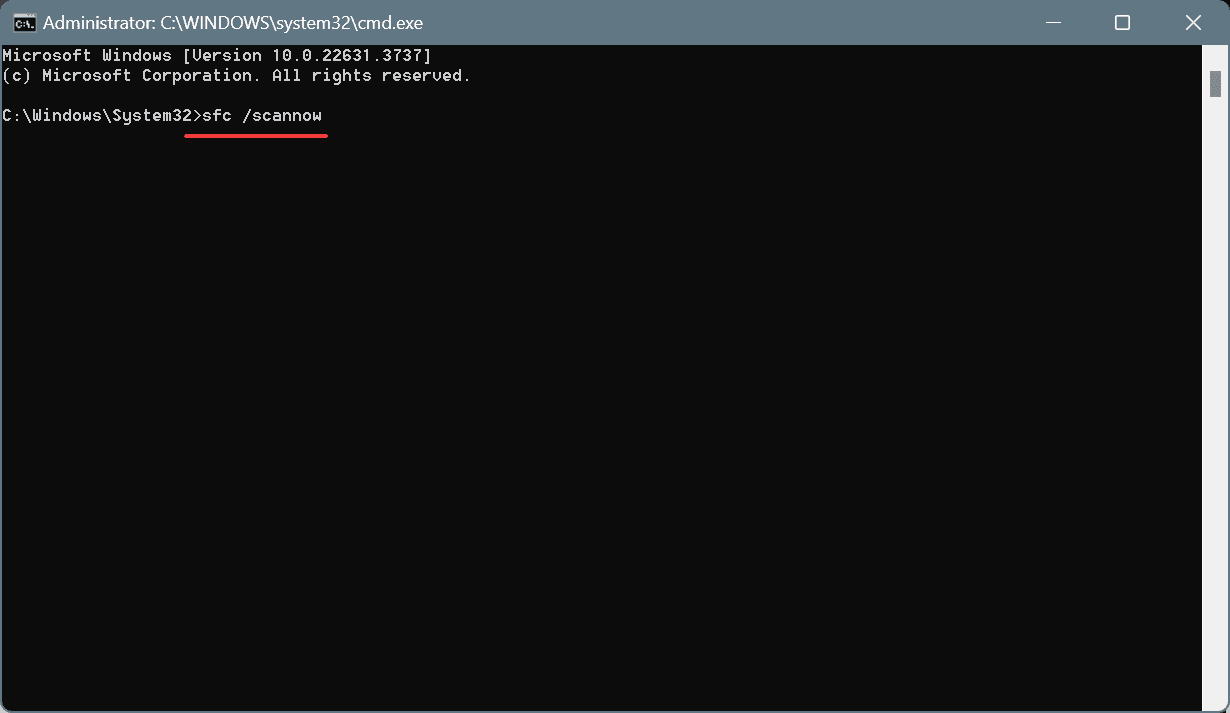
- 마지막으로 PC를 재부팅하고 개선 사항을 확인합니다.
손상된 시스템 파일은 종종 블루 스크린 오류를 유발합니다. msfs.sys가 시스템 파일이기 때문에 DISM (Deployment Image Servicing and Management) 명령과 SFC (System File Checker) 스캔을 실행하면 MAILSLOT_FILE_SYSTEM 문제를 신속하게 해결할 수 있습니다!
2. PC에서 악성코드 스캔
- Windows + S를 눌러 검색을 열고, Windows 보안을 입력한 후 관련 결과를 클릭합니다.
- 바이러스 및 위협 보호를 클릭합니다.
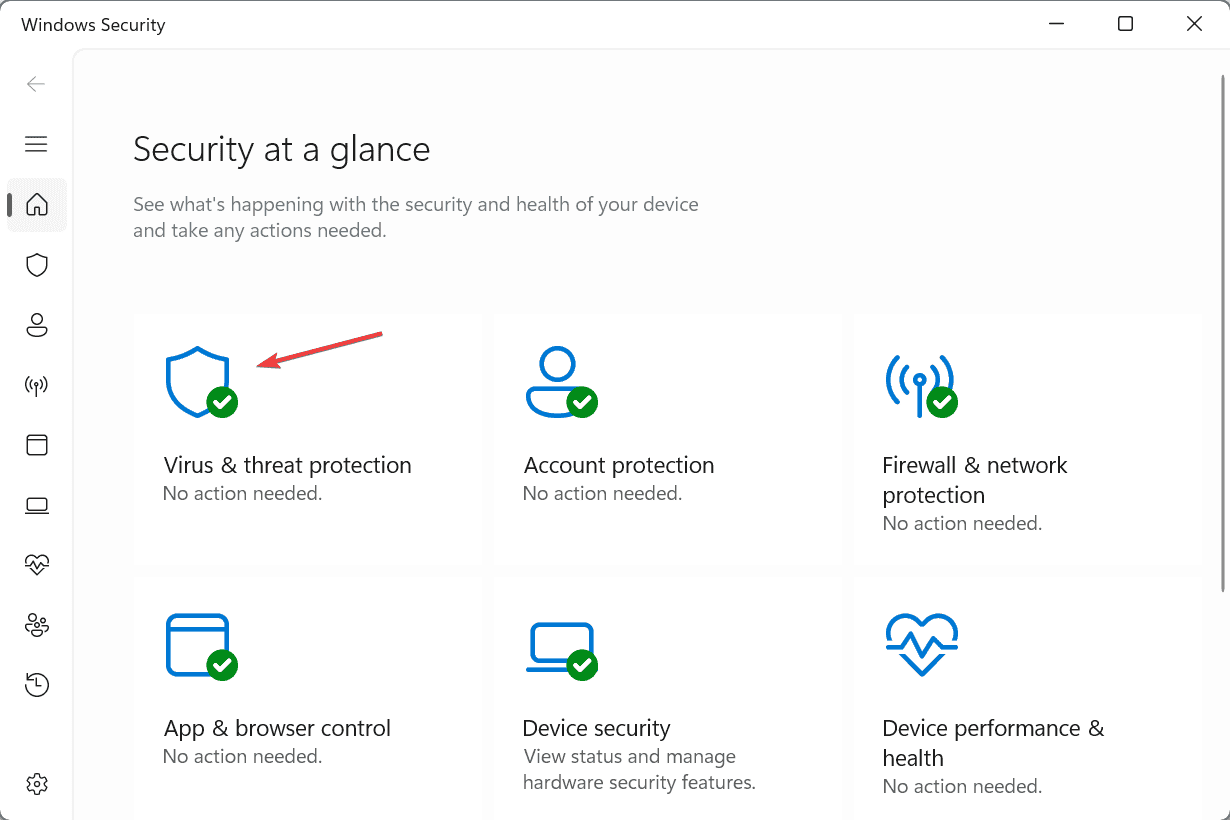
- 스캔 옵션을 클릭합니다.
- 전체 스캔 항목을 선택하고 지금 스캔을 클릭합니다.
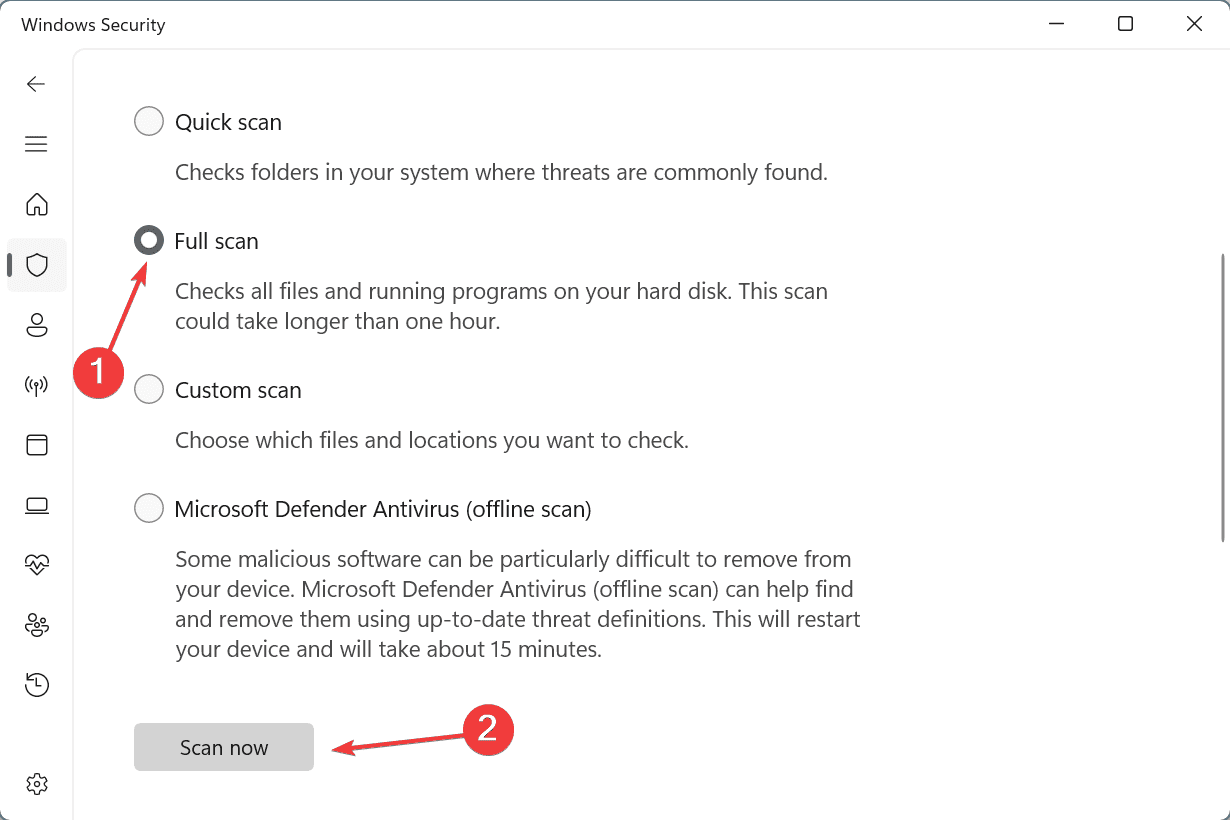
- Windows 보안이 모든 활성 위협을 감지하고 제거할 때까지 기다립니다.
Windows 보안이 악성 코드 감염을 감지할 수 없다면, 최고 평가의 안티바이러스 솔루션을 사용하는 것을 권장합니다. 이러한 솔루션은 최신 위협까지 식별할 수 있는 더 진보된 스캔을 실행할 수 있습니다!
3. 최근 Windows 업데이트 제거
-
Windows + I를 눌러 설정을 열고, 왼쪽 패널에서 Windows 업데이트로 이동한 후 업데이트 기록을 클릭합니다.
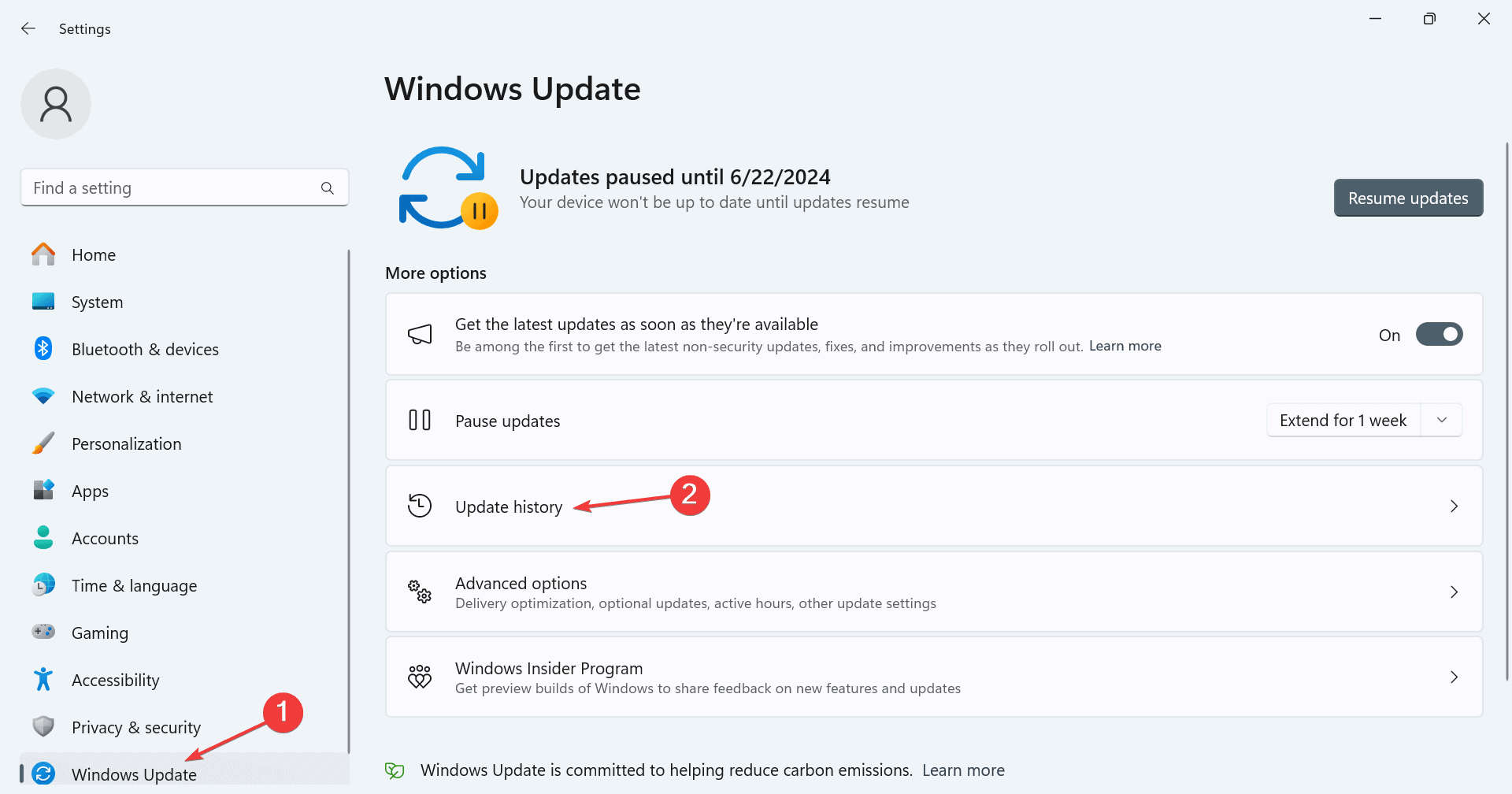
- 맨 아래로 스크롤하여 업데이트 제거를 클릭합니다.
-
마지막으로 설치된 업데이트를 찾아 제거를 클릭합니다.
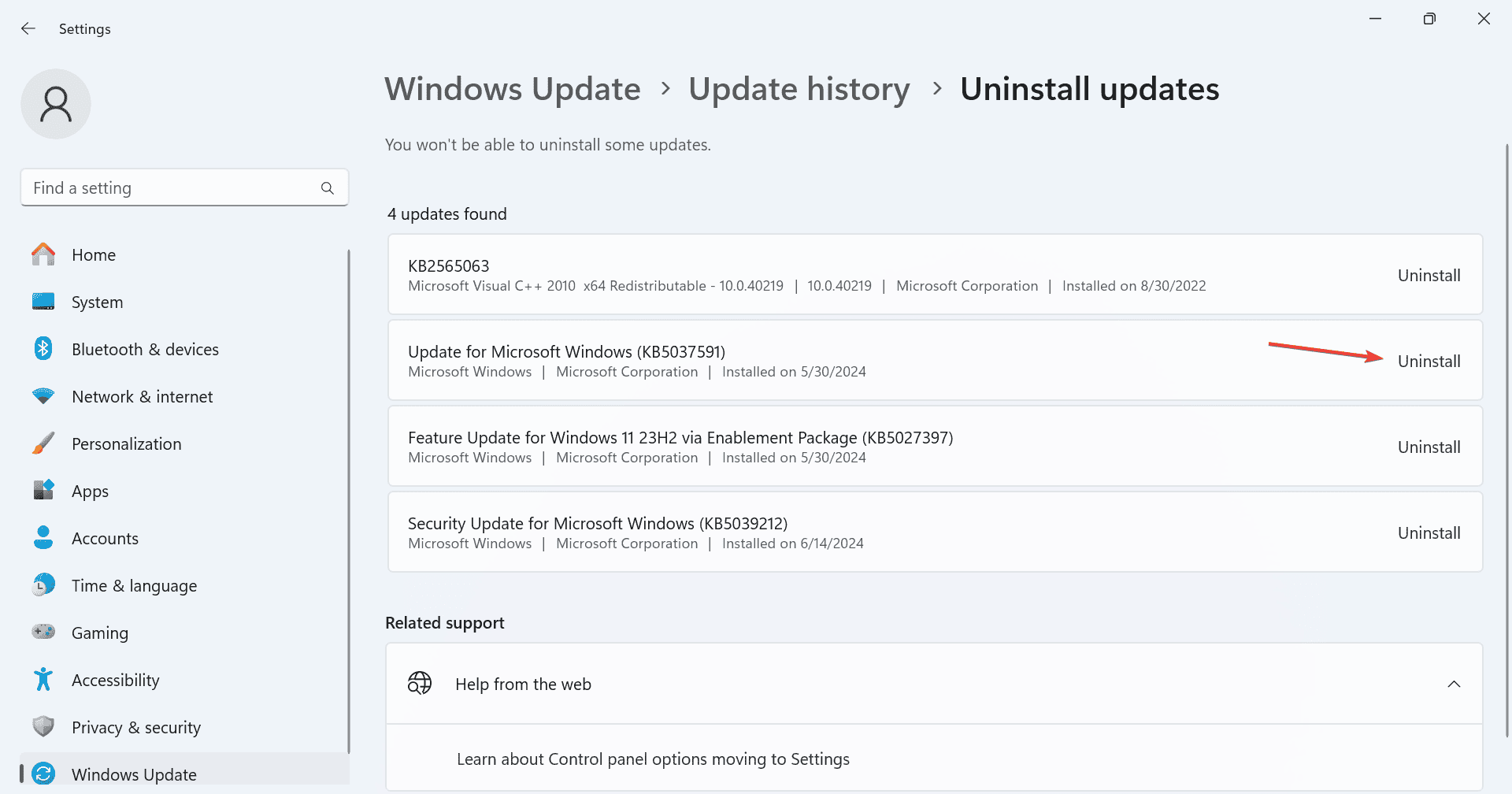
- 확인 프롬프트에서 다시 제거를 클릭합니다.
4. 충돌하는 서드파티 애플리케이션 제거
-
Windows + R을 눌러 실행을 열고, 텍스트 필드에 appwiz.cpl을 입력한 후 엔터를 누릅니다.
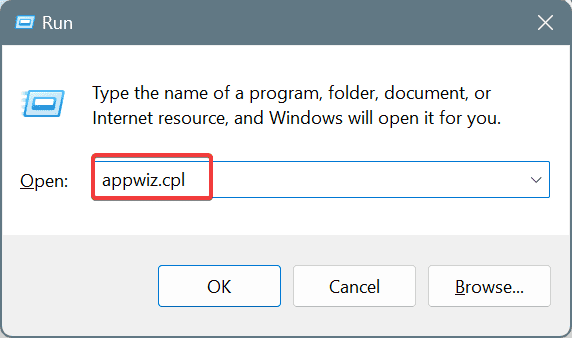
-
목록에서 최근에 추가한 앱을 선택하고 제거를 클릭합니다.
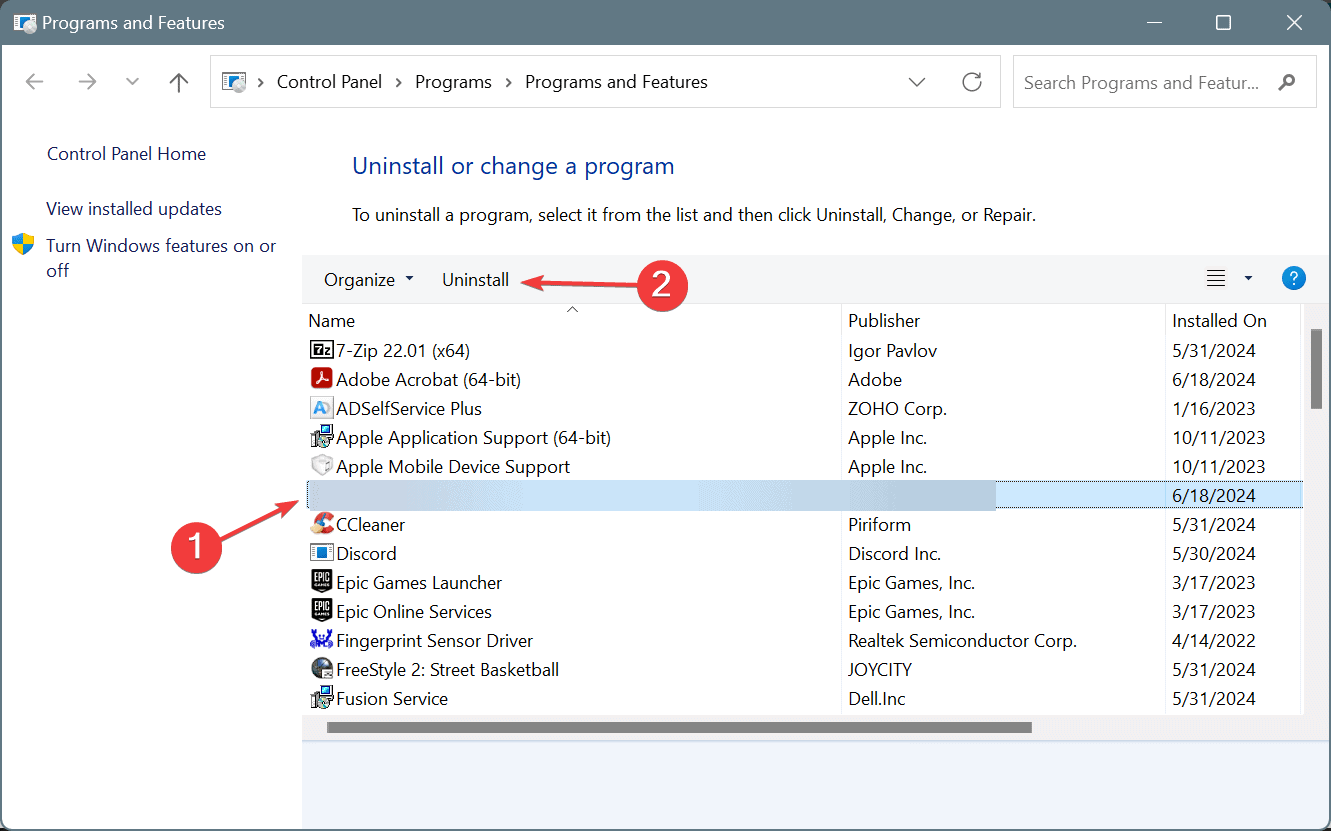
- 화면의 지시에 따라 과정을 완료합니다.
- PC를 재시작하고 MAILSLOT_FILE_SYSTEM(0x00000052)이 해결되었는지 확인합니다.
- 그렇지 않다면, 충돌하는 앱을 식별할 때까지 다른 최근 앱을 마찬가지로 제거합니다. 그런 다음 과정에서 제거된 다른 앱은 다시 설치할 수 있습니다.
5. 인플레이스 업그레이드 수행
참고: 아래 단계는 Windows 11에 해당합니다. 이전 버전을 사용 중이라면 Windows 10에서 인플레이스 업그레이드를 수행하는 전용 기사를 확인하세요.
-
Microsoft의 공식 웹사이트로 가서 OS 버전과 제품 언어를 선택한 후 Windows 11 ISO를 다운로드합니다.
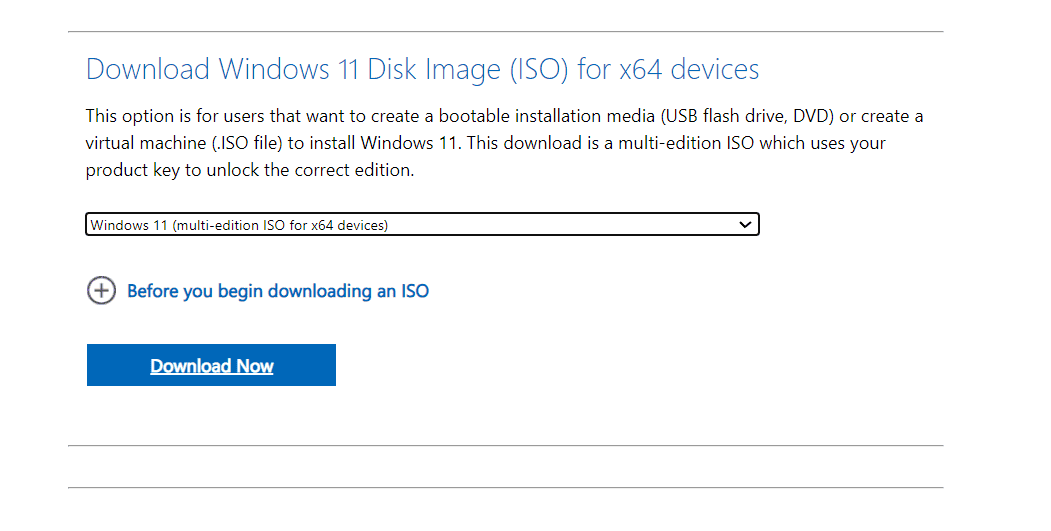
- ISO 파일을 우클릭한 후 마운트를 선택하고, 확인 프롬프트에서 열기를 클릭합니다.
- setup.exe 파일을 실행합니다.
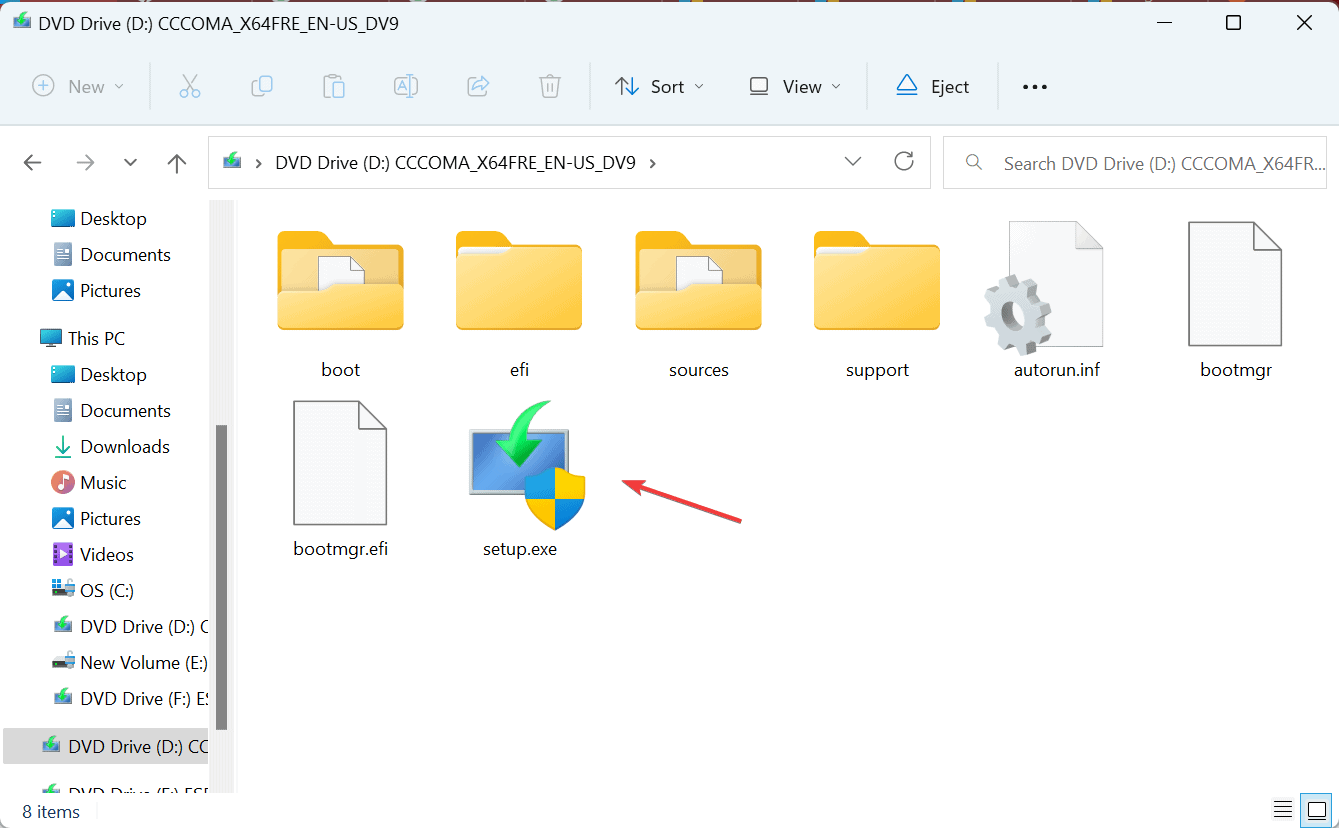
- UAC 프롬프트에서 예를 클릭합니다.
- 이제 다음을 클릭하여 진행합니다.
- Microsoft의 라이선스 약관에 동의하려면 동의함을 클릭합니다.
-
설정에서 개인 파일 및 앱 유지라고 읽히는지 확인한 후 설치를 클릭합니다.
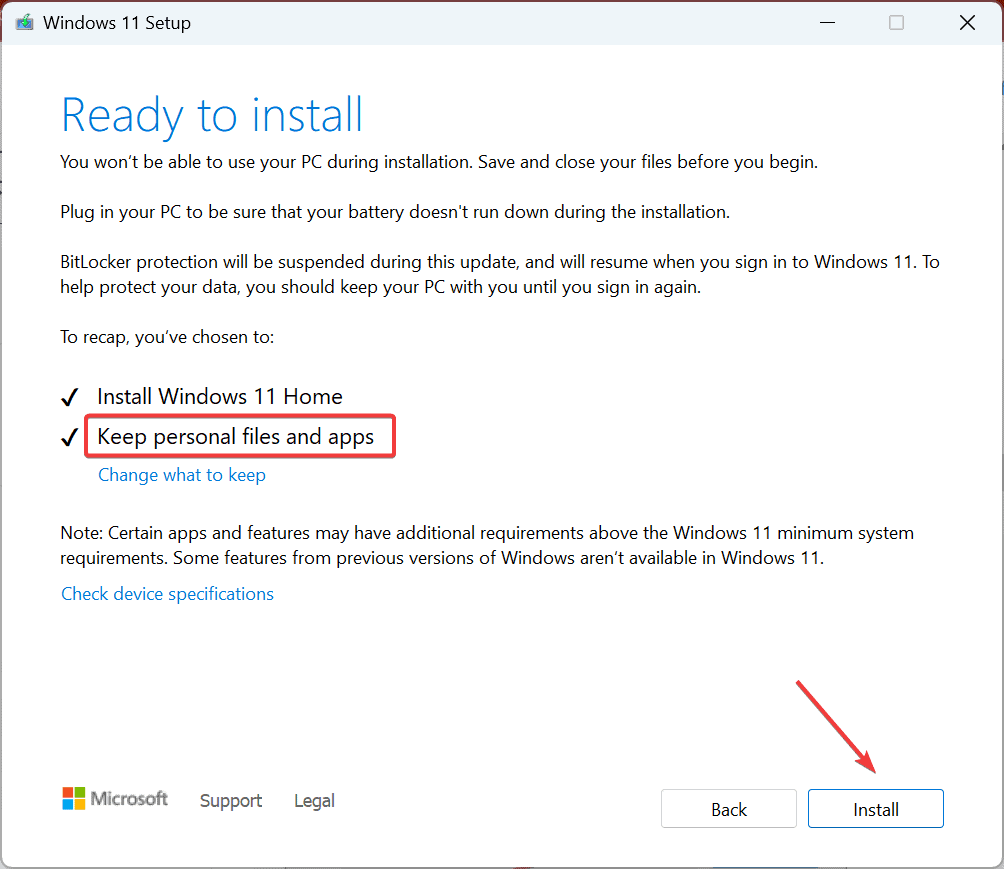
- 인플레이스 업그레이드가 완료될 때까지 기다립니다. 일반적으로 1-3 시간이 소요됩니다.
인플레이스 또는 수리 업그레이드는 Windows를 재설치하는 것과 유사하지만, 이 과정에서 저장된 파일이나 앱을 잃지 않으므로 MAILSLOT_FILE_SYSTEM 블루 스크린 오류에 직면했을 때 실용적인 해결책입니다. 이것조차 효과가 없다면, 마지막 옵션은 Windows를 공장 초기화 상태로 되돌리는 것입니다!
가기 전에 PC를 안전하고 보안하게 유지하기 위한 전문가 추천 팁을 확인하세요. 또한 Error_System_Trace를 다룬 새로운 가이드도 있으니, 자유롭게 방문해 보세요.
질문이 있거나 어떤 해결책이 효과가 있었는지 공유하고 싶다면 아래에 댓글을 남겨주세요.













